Índice
Muitos usuários do Windows 10, especialmente após uma atualização do Windows, não podem digitar na barra de pesquisa do File Explorer ou na barra de pesquisa do Cortana na barra de tarefas, porque não podem clicar na caixa de pesquisa para começar a digitar.

Neste guia, você encontrará vários métodos para resolver o problema "Não é possível procurar na barra de busca" no Windows 10.
Como FIX: Não é possível clicar para digitar na barra de pesquisa do Windows 10. *
* Sugestões antes de prosseguir para os métodos abaixo:
1. instale todas as atualizações do Windows disponíveis. Para isso, navegue para Configurações -> Atualização e segurança e clique Verificar por Atualizações
Se não for possível digitar a barra de busca, depois de instalar uma atualização, prossiga para desinstalá-la. Para fazer isso, vá para Configurações -> Atualização e segurança -> Ver Histórico de Atualizações -> Desinstalar Atualizações .
3. se você possui o Windows 10 v1903, baixe e instale manualmente a atualização KB4515384.
4. se você possui o Windows 10 v1909, baixe e instale manualmente a atualização KB4532695.
Método 1. Reinicie o Windows Explorer & Cortana.Método 2. Execute 'CTF Loader' (ctfmon.exe).Método 3. Re-registrar aplicativos modernos.Método 4. FIX Erros de corrupção do Windows com ferramentas DISM & SFC.Método 5. Repare o Windows 10 com uma actualização no local. Método 1. Reinicie o Windows Explorer & Cortana.
1. Pressione o botão CTRL + SHIFT + ESC chaves para abrir o Gestor de tarefas .
2. Em Processos tab, destacar o Explorador do Windows processo e clique Reinicie .
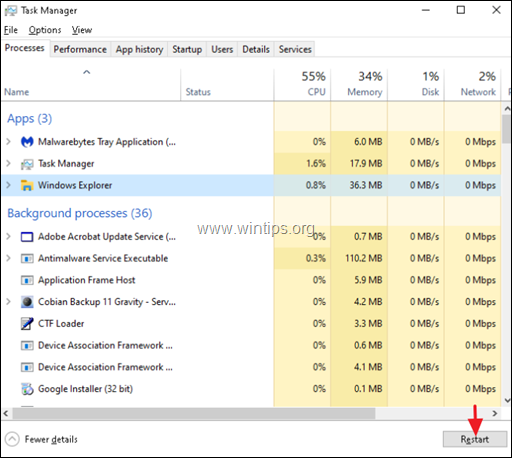
3. Agora, clique com o botão direito em Pesquisa processo e clique Fim da tarefa.
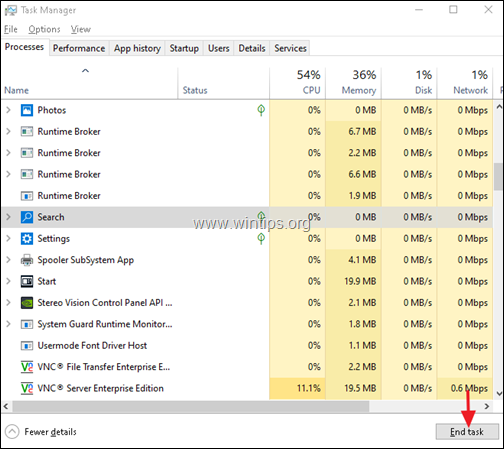
4. Agora, tente digitar na barra de busca.
Método 2. executar o CTF Loader (ctfmon.exe).
O Carregador CTF (ctfmon.exe), é um processo legítimo do Windows (ctfmon.exe), que controla a Entrada do Usuário e a barra de idioma. Em alguns casos, o processo 'ctfmon.exe' pode não funcionar corretamente e deve ser iniciado novamente. Para reiniciar, o processo CTF Loader (ctfmon.exe):
1. Pressione simultaneamente o botão Windows  + R para abrir a caixa de comando run.
+ R para abrir a caixa de comando run.
2 Na caixa de comando run, copie colar o comando abaixo e pressione Enter:
- C:\system32ctfmon.exe
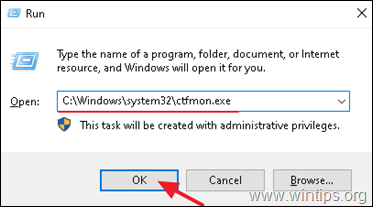
3. tente digitar na barra de busca.
Método 3. Registrar de novo as aplicações modernas.
1. Pressione simultaneamente o botão Windows  + R para abrir a caixa de comando run.
+ R para abrir a caixa de comando run.
2. Tipo powerhell e depois pressione CTRL + SHIFT + ENTRAR
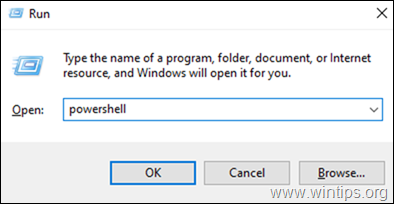
3. Dentro da janela do PowerShell do Administrador, (copiar &) cola o seguinte comando & imprensa Entre :
Get-AppXPackage

4. Quando o processo de implantação estiver concluído, ignore quaisquer erros e feche a janela PowerShell.
5. reiniciar o seu computador e depois tente fazer uma pesquisa.
Método 4. FIX Erros de corrupção do Windows com ferramentas DISM & SFC.
1. Abrir prompt de comando como administrador. Para fazer isso:
1. Abrir prompt de comando como administrador. Para fazer isso:
1. pressione simultaneamente o botão Windows  + R para abrir a caixa de comando 'Run'2. Digite CMD e depois pressione CTRL + SHIFT + ENTRAR para abrir um elevado ... alerta de comando.
+ R para abrir a caixa de comando 'Run'2. Digite CMD e depois pressione CTRL + SHIFT + ENTRAR para abrir um elevado ... alerta de comando.
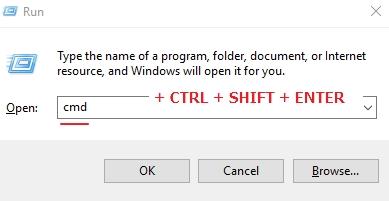
2. Na janela de comandos, digite o seguinte comando e pressione Entre:
- Dism.exe /Online /Cleanup-Image /Restorehealth
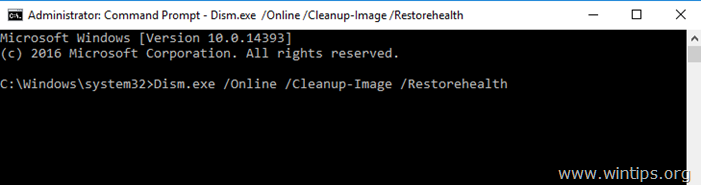
3. Seja paciente até que a DISM repare o armazém de componentes. Quando a operação estiver concluída, (você deve ser informado de que a corrupção do armazém de componentes foi reparada), dê este comando e pressione Entre :
- SFC /SCANNOW
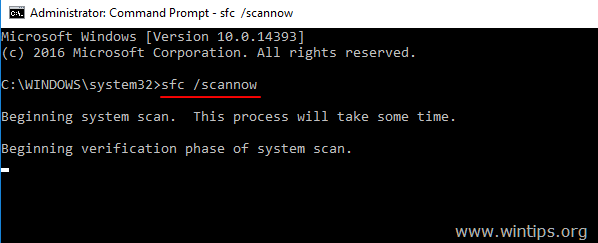
4. Quando a varredura de SFC estiver concluída, reinício o seu computador.
Método 5. reparar o Windows 10 com um Upgrade no local.
O método final que geralmente funciona, para corrigir problemas do Windows 10, é realizar um Repair-Upgrade do Windows 10, usando as instruções detalhadas neste artigo: Como reparar o Windows 10.
É isso! Que método funcionou para si?
Diga-me se este guia o ajudou deixando o seu comentário sobre a sua experiência. Por favor, goste e partilhe este guia para ajudar os outros.

Andy Davis
O blog de um administrador de sistema sobre o Windows





